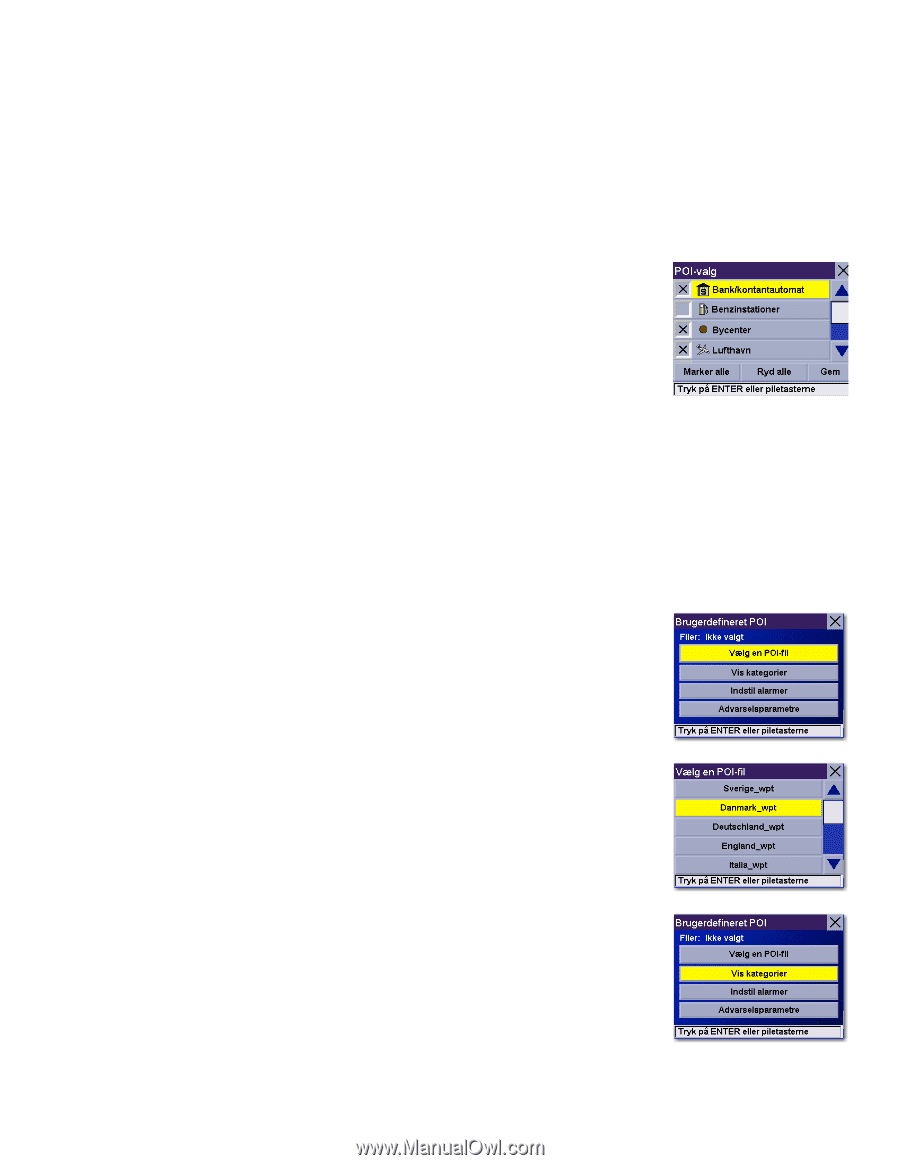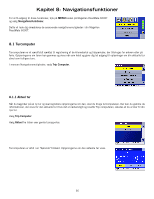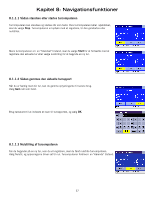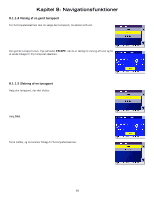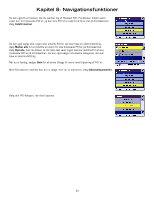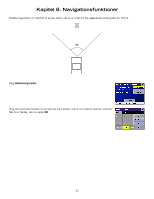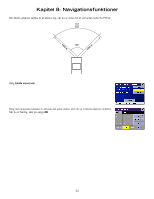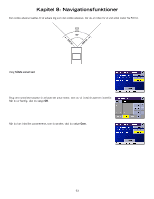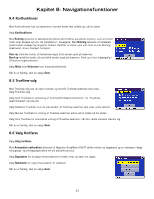Magellan RoadMate 6000T Manual - Danish - Page 68
Valg af POI, 3 Brugerdefinerede foretrukne steder
 |
UPC - 763357115055
View all Magellan RoadMate 6000T manuals
Add to My Manuals
Save this manual to your list of manuals |
Page 68 highlights
Kapitel 8: Navigationsfunktioner 8.2 Valg af POI Fra menuen Valg af POI kan du vælge, hvilke ikoner der skal vises på Kortskærmen. Vi anbefaler, at du er selektiv med hensyn til, hvilke ikoner du vælger vist, for at undgå, at din kortskærm bliver for forvirrende. For en liste over POI-kategorier, se "POI-kategorier" på side 103. Aktiver POI-valg. Vælg Marker alle for at få vist alle POI-ikoner på Kortskærmen. Vælg Ryd alle, hvis du ønsker, at der ikke skal være nogen POI-ikoner på Kortskærmen. Du kan også vælge enkelte ikoner, der skal vises eller skjules på Kortskærmen. Når du er færdig, vælg Gem for at gemme dit valg og vende tilbage til menuen Navigationsfunktioner. 8.3 Brugerdefinerede foretrukne steder Menuen Tilpas POI gør dig i stand til at vælge POI'er, der tidligere er indlæst i din Magellan RoadMate 6000T ved hjælp af Magellan RoadMate POI Manager-software (se side 99). Det forudsættes i forbindelse med de efterfølgende instruktioner, at du har indlæst ét eller flere POI i din Magellan RoadMate 6000T. Vælg Brugerdefineret POI. Aktiver Vælg en POI-fil. Brug navigationstasten til at rulle listen op eller ned (efter behov), og vælg en POI-fil. Med filen valgt kommer du tilbage til meuen Tilpas POI'er. Vælg Vis kategorier. De kategorier, du har oprettet, vises på samme måde som de indbyggede POI'er. Vælg Marker alle for at få vist alle POI-ikoner på Kortskærmen. Vælg Ryd alle, hvis du ønsker, at der ikke skal være nogen POI-ikoner på Kortskærmen. Du kan også vælge enkelte ikoner, der skal vises eller skjules på Kortskærmen. Når du er færdig, vælges Gem for at vende tilbage til menuen Navigationsfunktioner. 59